Od kwietnia 2023 roku, serwery produkowane są w dwóch wersjach zwanych w tym poradniku Green oraz Blue. Konfiguracja wersji Green dla obrazów serwera oznaczonych wersją poniżej 400 różni się od wersji Blue.
Pierwsze uruchomienie M-SERV może zająć ok. 5 minut, z powodu czasochłonnego generowania kluczy szyfrujących.
Pierwszym krokiem niezbędnym do uzyskania dostępu do serwera oraz aplikacji SmartHome Manager jest ustawienie haseł po wpisaniu w przeglądarce adresu serwera, który można np. odczytać z ekranu na serwerze. Poniżej widoczny jest ekran pierwszej konfiguracji dla wersji Green.
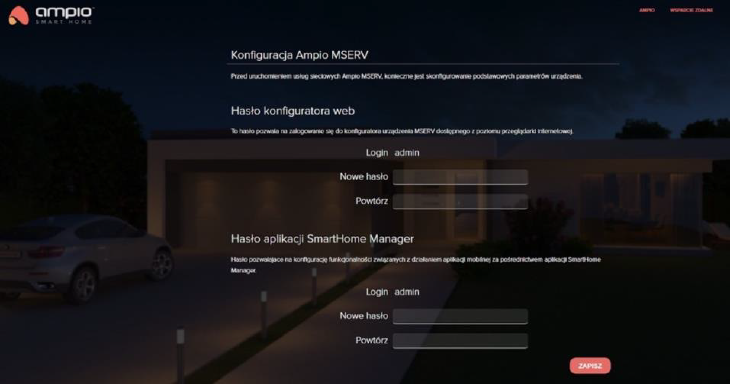 Kliknij, aby powiększyć i otworzyć w nowej zakładce.
Kliknij, aby powiększyć i otworzyć w nowej zakładce.
Jeżeli jednak pierwszy ekran konfiguracyjny jest taki jak jeden z rysunków poniżej, serwer jest w wersji Blue, należy wpisać dwukrotnie hasło i wybrać czy przy pierwszym starcie aktywujemy narzędzie Node-RED, połączenie SSH oraz SIP.
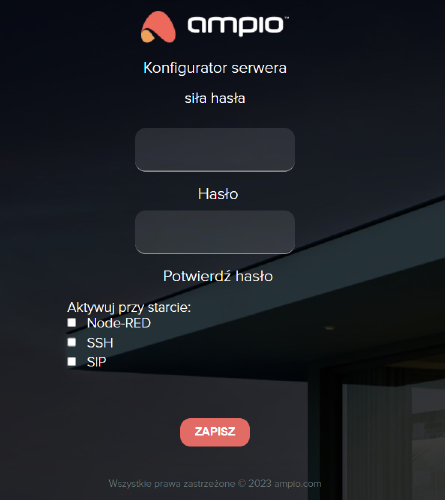 Kliknij, aby powiększyć i otworzyć w nowej zakładce.
Kliknij, aby powiększyć i otworzyć w nowej zakładce.
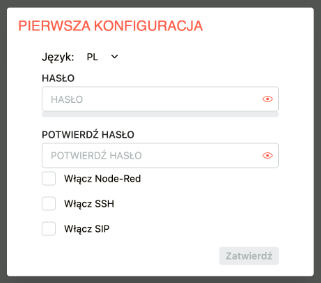 Kliknij, aby powiększyć i otworzyć w nowej zakładce.
Kliknij, aby powiększyć i otworzyć w nowej zakładce.
Po wypełnieniu wszystkich pól i kliknięciu przycisku Zapisz, zmiany zostają wprowadzone do serwera. Od momentu restartu serwera po wpisaniu jego adresu w przeglądarkę otrzymujemy ekran logowania, gdzie możemy zalogować się przy użyciu ustawionego wcześniej hasła.
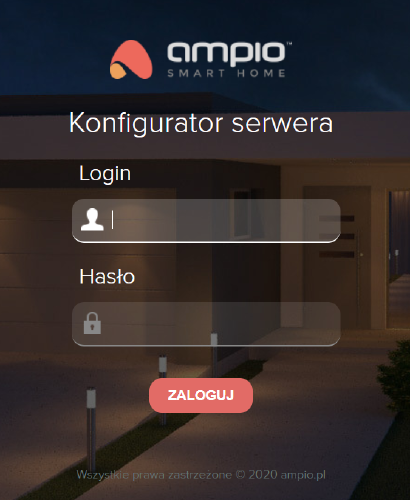 Kliknij, aby powiększyć i otworzyć w nowej zakładce.
Kliknij, aby powiększyć i otworzyć w nowej zakładce.
Ustawione hasło jest również hasłem do platformy Node-RED, dla użytkownika admin.
Podane są tu informacje o serwerze takie jak Brama domyślna, DNS1 i DNS2. Widzimy również czy DHCP jest aktywne. Możemy również sprawdzić adres IP serwera, jego MAC oraz adres VPN.
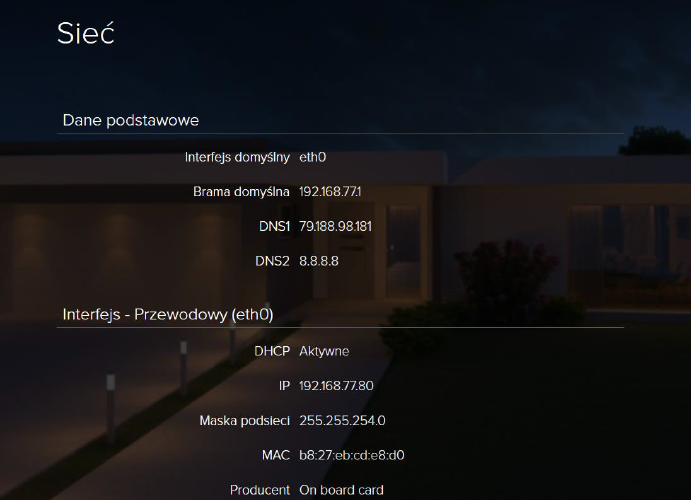 Kliknij, aby powiększyć i otworzyć w nowej zakładce.
Kliknij, aby powiększyć i otworzyć w nowej zakładce.
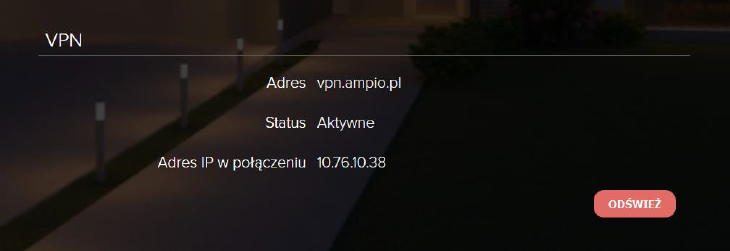 Kliknij, aby powiększyć i otworzyć w nowej zakładce.
Kliknij, aby powiększyć i otworzyć w nowej zakładce.
Zakładka dostarcza informacji o systemie.
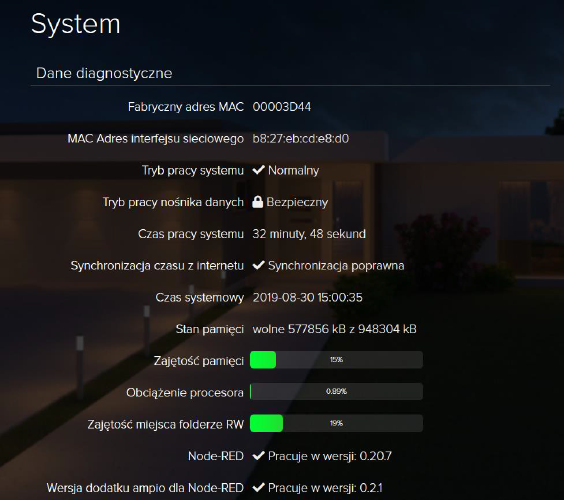 Kliknij, aby powiększyć i otworzyć w nowej zakładce.
Kliknij, aby powiększyć i otworzyć w nowej zakładce.
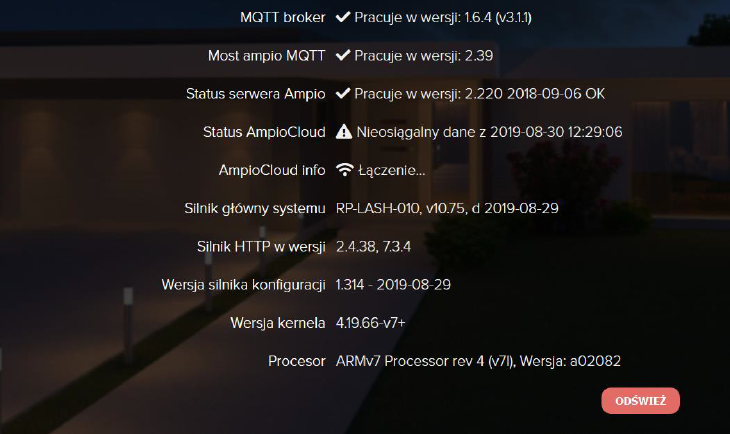 Kliknij, aby powiększyć i otworzyć w nowej zakładce.
Kliknij, aby powiększyć i otworzyć w nowej zakładce.
Objaśnienia danych diagnostycznych:
Fabryczny adres MAC
oznacza adres MAC serwera w sieci CAN
MAC Interfejsu sieciowego
oznacza fizyczny adres karty sieciowej
Tryb pracy systemu
wskazuje, czy praca systemu przebiega prawidłowo
Tryb pracy nośnika danych
wskazuje, czy system pracuje w trybie bezpiecznym (read-only) czy w trybie odczytu i zapisu. System powinien domyślnie pracować w trybie bezpiecznym
Czas pracy systemu
wskazuje, jak sługo system pracuje od ostatniego uruchomienia
Synchronizacja czasu z Internetu
wskazuje, czy system poprawnie pobrał z Internetu aktualną datę i godzinę
Czas systemowy
wskazuje aktualny czas na serwerze
Stan pamięci
wskazuje aktualną zajętość pamięci serwera
Zajętość pamięci
wskazuje aktualną zajętość pamięci RAM
Obciążenie procesora
wskazuje aktualnie obciążenie procesora w serwerze
Zajętość miejsca w folderze RW
wskazuje aktualne wykorzystanie pamięci w folderze nieulotnym (RW)
Node-RED
wskazuje aktualnie zainstalowaną wersję platformy Node-RED
Wersja dodatku Ampio dla Node-RED
wskazuje aktualnie zainstalowaną wersję pluginu Ampio dla platformy node-RED
MQTT broker
wskazuje aktualnie zainstalowaną wersję brokera MQTT
Most Ampio MQTT
wskazuje aktualnie zainstalowaną wersję oprogramowania mostu MQTT
Status serwera Ampio
wskazuje aktualny status pracy serwera aplikacji Ampio
Status Ampio Cloud
wskazuje stan połączenia serwera z usługą Ampio Cloud, niezbędną do sterowania domem spoza sieci lokalnej
Ampio Cloud Info
wskazuje aktualny stan usługi Ampio Cloud
Silnik główny systemu
wskazuje wersję silnika głównego systemu
Silnik http w wersji
wskazuje wersję serwera http
Wersja silnika konfiguracji
wskazuje aktualną wersję silnika konfiguracji systemu
Wersja kernela
wskazuje aktualną wersję jądra systemu Linux
Procesor
wyświetla informacje o procesorze w M-SERV-3s
Daje nam możliwość zarządzania siecią lokalną. Możliwa jest zmiana nazwy hosta, po której konieczny jest restart. Adres hosta umożliwia dostanie się do serwera, poprzez wpisanie w adres przeglądarki http://nazwahosta.local
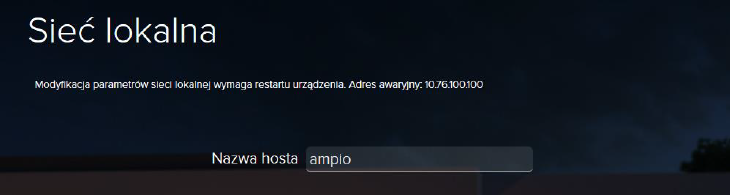 Kliknij, aby powiększyć i otworzyć w nowej zakładce.
Kliknij, aby powiększyć i otworzyć w nowej zakładce.
Domyślnie DHCP jest zaznaczone. Po jego odznaczeniu ustawić można adres IP oraz ręcznie zmienić maskę podsieci, bramę oraz adresy serwerów DNS. Domyślnie ustawienia te są pobierane automatycznie z routera poprzez DHCP.
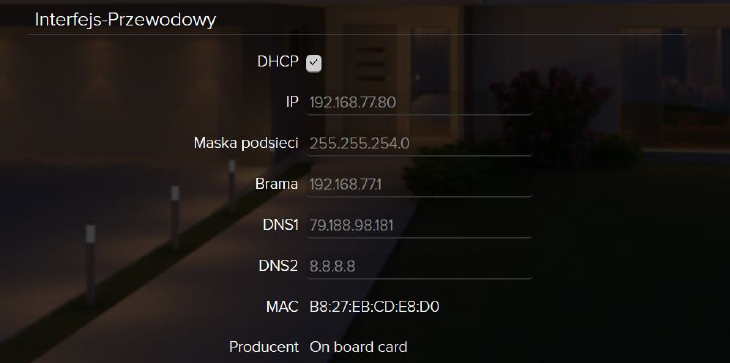 Kliknij, aby powiększyć i otworzyć w nowej zakładce.
Kliknij, aby powiększyć i otworzyć w nowej zakładce.
Zmiana tych parametrów spowoduje zmianę adresu IP serwera. Upewnij się, że ustawienia, które wpisujesz, są poprawne. W przypadku wprowadzenia błędnych ustawień, w skrajnym przypadku możesz utracić łączność z serwerem.
Możemy również ustawić parametry sieci bezprzewodowej.
Zawsze, gdy jest to możliwe zalecamy używanie sieci przewodowej. Sieć bezprzewodowa może być problematyczna choćby ze względu na ściany pomieszczeń czy budowę rozdzielni.
W tym celu należy zaznaczyć pole „Włączona” oraz zapisać ustawienia. W tym momencie może nastąpić reset zasilania modułu M-SERV. Po zapisaniu ustawień, po kliknięciu przycisku „Szukaj sieci” należy wybrać z listy sieć, oraz wprowadzić do niej hasło i zapisać ustawienia. M-SERV nawiąże z nią połączenie – trwa to około 1-3 minut.
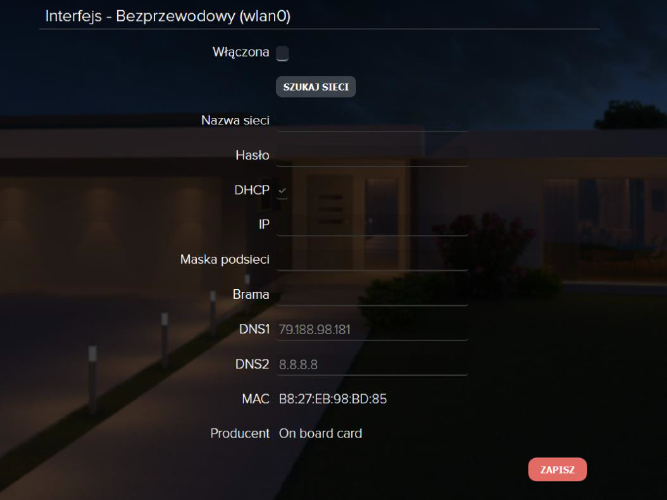 Kliknij, aby powiększyć i otworzyć w nowej zakładce.
Kliknij, aby powiększyć i otworzyć w nowej zakładce.
Zakładka daje możliwość zmiany adresu serwera VPN oraz użytkownika i hasła. Widzimy tu status VPN i jego IP. Możemy odznaczyć element automatyczne łączenie, a także rozłączyć za pomocą przycisku.
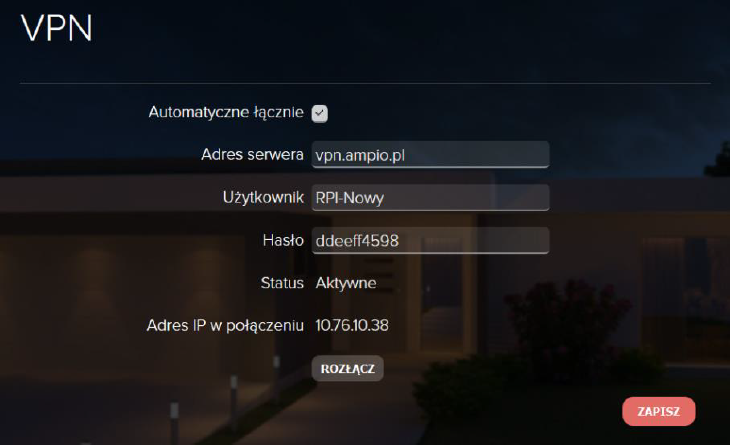 Kliknij, aby powiększyć i otworzyć w nowej zakładce.
Kliknij, aby powiększyć i otworzyć w nowej zakładce.
Jeżeli chcemy mieć dostęp do naszej sieci lokalnej z każdego miejsca w Internecie, ale nie stałego adresu IP, tylko otrzymujemy go (publiczny adres) dynamicznie z serwera DHCP (jak np. w przypadku Neostrady) musimy skorzystać z usługi DDNS (Dynamic Domain Name System), czyli usługi dynamicznego serwera nazw. Usługa nie będzie działała, jeśli nasz ISP nie oferuje nam publicznego adresu IP. M-SERV może wysyłać na serwer DDNS nasz aktualny adres IP, w celu jego aktualizacji.
Obsługiwane protokoły:
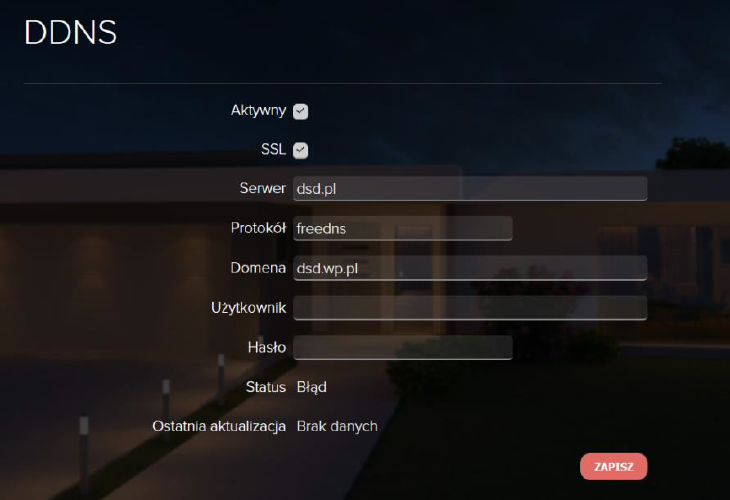 Kliknij, aby powiększyć i otworzyć w nowej zakładce.
Kliknij, aby powiększyć i otworzyć w nowej zakładce.
Domyślnie serwer SSH jest wyłączony. Aby móc korzystać z połączeń za pośrednictwem SSH (dostęp do konsoli Linux) należy zaznaczyć Włącz serwer SSH i zastosować zmiany, a następnie ustawić hasło użytkownika root (powinno zawierać co najmniej 8 znaków).
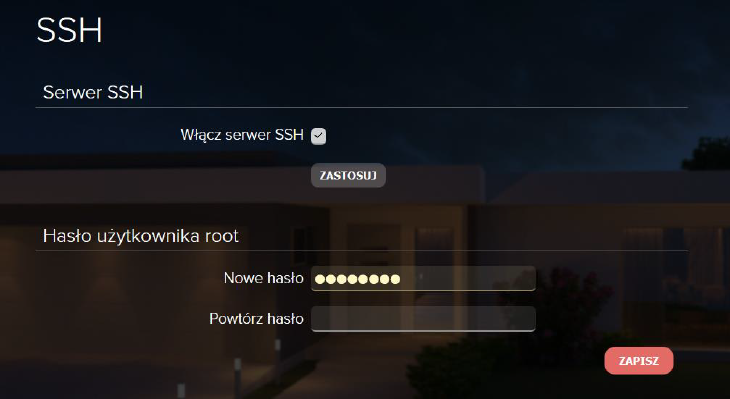 Kliknij, aby powiększyć i otworzyć w nowej zakładce.
Kliknij, aby powiększyć i otworzyć w nowej zakładce.
Dostęp do SSH jest na porcie 2022.
Jest zakładką potrzebną do połączenia z domofonem. Domyślnie serwer nie jest aktywny. Możliwe jest zmodyfikowanie portu TCP, oraz aktywowanie lub dezaktywowanie obsługi wideo lub obsługi gości. Wpisujemy tu dane dostawcy usług SIP. Możemy również, dodawać, edytować i usuwać użytkowników.
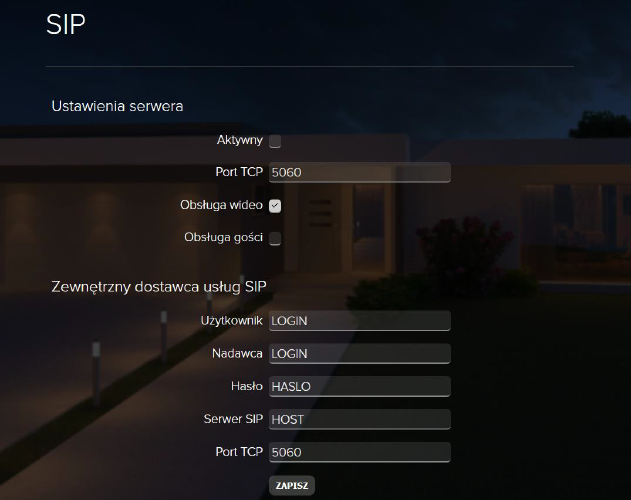 Kliknij, aby powiększyć i otworzyć w nowej zakładce.
Kliknij, aby powiększyć i otworzyć w nowej zakładce.
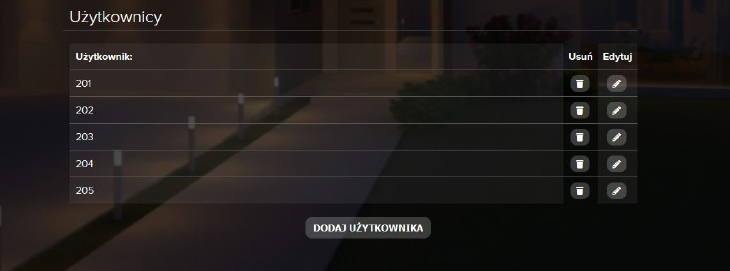 Kliknij, aby powiększyć i otworzyć w nowej zakładce.
Kliknij, aby powiększyć i otworzyć w nowej zakładce.
Domyślnie serwer HTTPS jest włączony. Zakładka dostarcza informacji o bieżącym certyfikacie i daje możliwość wygenerowania certyfikatu samopodpisanego, oraz wgrania własnego certyfikatu. Konfiguracja SSL/TLS przeznaczona jest dla zaawansowanych instalatorów.
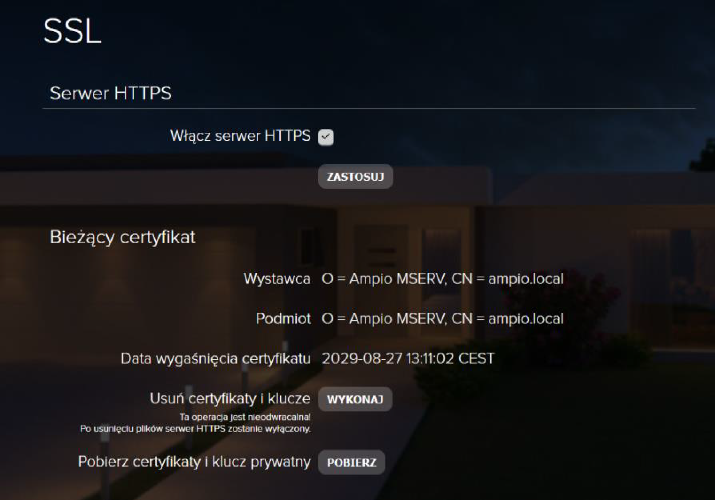 Kliknij, aby powiększyć i otworzyć w nowej zakładce.
Kliknij, aby powiększyć i otworzyć w nowej zakładce.
 Kliknij, aby powiększyć i otworzyć w nowej zakładce.
Kliknij, aby powiększyć i otworzyć w nowej zakładce.
 Kliknij, aby powiększyć i otworzyć w nowej zakładce.
Kliknij, aby powiększyć i otworzyć w nowej zakładce.
W tej zakładce możemy zmienić ustawienia mostka MQTT oraz serwera aplikacji. Ustawienie długości i szerokości geograficznej niezbędne jest, aby aplikacja mobilna była w stanie wyznaczyć prawidłowy czas wschodu i zachodu słońca dla scen.
Aktualną lokalizację geograficzną można również ustawić, klikając przycisk „Pobierz” obok napisu „Pobierz lokalizację z przeglądarki”. Spowoduje to pobranie aktualnej lokalizacji za pomocą usług lokalizacyjnych naszej przeglądarki. Wymaga to jednak połączenia HTTPS z serwerem (przedrostek https:// przed adresem serwera w przeglądarce).
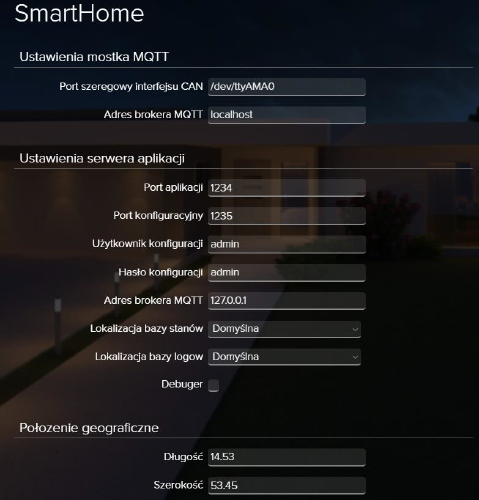 Kliknij, aby powiększyć i otworzyć w nowej zakładce.
Kliknij, aby powiększyć i otworzyć w nowej zakładce.
Połączenie HTTPS z serwerem spowoduje wyświetlenie komunikatu o niezaufanym certyfikacie. Jest to normalne w przypadku urządzeń w sieciach lokalnych – należy zaznaczyć opcję „Zaufaj” w przeglądarce. Nigdy nie ufaj niezweryfikowanym certyfikatom poza siecią lokalną (portale internetowe, banki itp.)
Możemy zmienić także lokalizację zapisywania bazy stanów i bazy logów. Domyślnie informacje te zapisywane są w pamięci ulotnej, która jest kasowana po restarcie urządzenia. Po wsadzeniu pamięci masowej USB do portu M-SERV, możemy wybrać ją jako nośnik danych do zapisu baz. Dane te będą nieulotne.
Możemy tu wgrywać, edytować i pobierać pliki ze skryptami, oraz ustawiać dla nich autostart z użyciem harmonogramu (start co 5 min, 1godz, 1 dzień, tydzień, miesiąc), oraz autostart przy starcie systemu.
U góry jest podana ścieżka, w której zapisane są skrypty: /ampio/rw/user-scripts
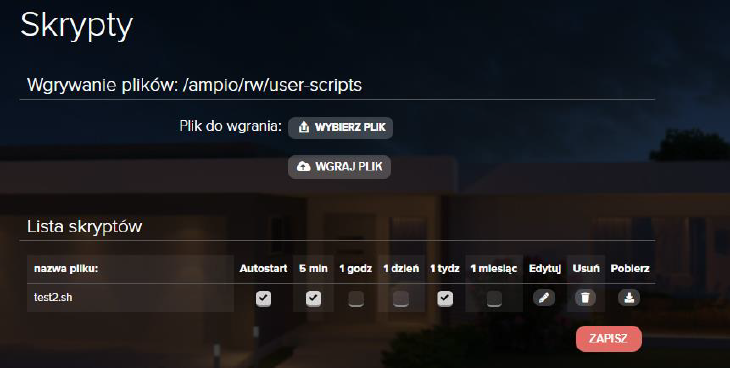 Kliknij, aby powiększyć i otworzyć w nowej zakładce.
Kliknij, aby powiększyć i otworzyć w nowej zakładce.
Funkcja restart umożliwia wykonanie restartu serwera za pomocą przycisku. Procedura restartu trwa około 2-3 minut.
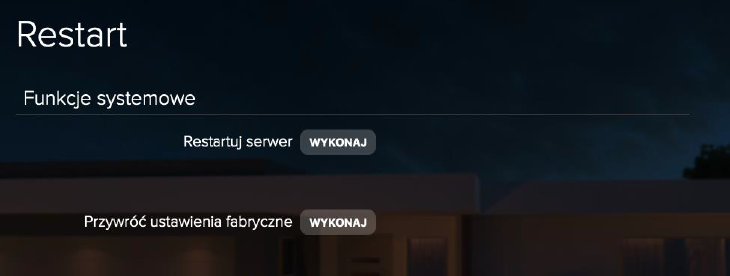 Kliknij, aby powiększyć i otworzyć w nowej zakładce.
Kliknij, aby powiększyć i otworzyć w nowej zakładce.
Przycisk „Przywróć ustawienia fabryczne” umożliwia wykasowanie ustawień i pamięci serwera.
Operacja przywrócenia ustawień fabrycznych jest nieodwracalna!
Pozwala pobrać kopię ustawień w formacie .zip.
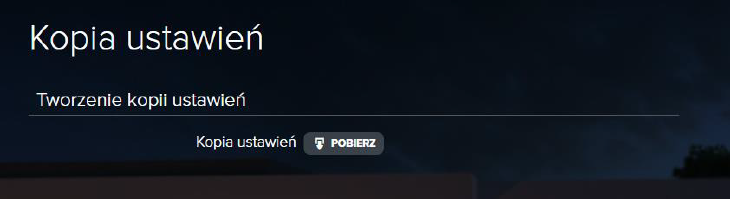 Kliknij, aby powiększyć i otworzyć w nowej zakładce.
Kliknij, aby powiększyć i otworzyć w nowej zakładce.
Pozwala zdecydować, czy historia zapisywana będzie jako Syslog, czy w pliku. Należy pamiętać, że po restarcie serwera tracimy historię logów zapisanych w Syslog. Aby mieć do niej dostęp zawsze, również po restarcie, należy wybrać rodzaj Plik, a następnie umieścić w porcie nośnik pamięci i wybrać go w polu Plik.
Należy pamiętać aby nośnik pamięci (np. tak zwany pendrive) był sformatowany w systemie FAT32. Po włożeniu go do portu należy wykonać reset serwera.
Można również skorzystać z opcji zapisu logów na zewnętrznym serwerze syslog (np. serwery NAS). Należy wtedy wpisać adres IP serwera syslog.
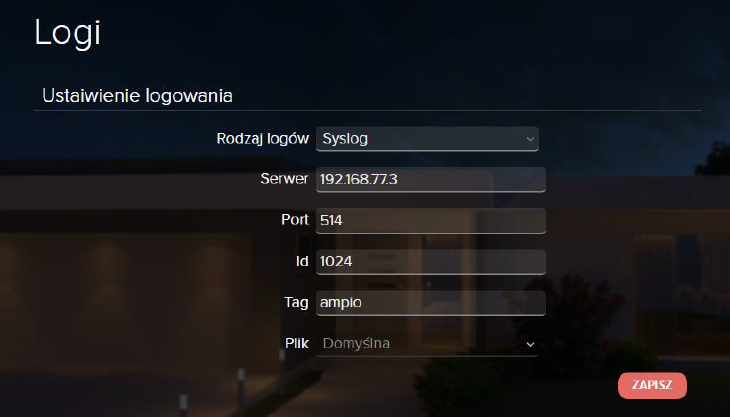 Kliknij, aby powiększyć i otworzyć w nowej zakładce.
Kliknij, aby powiększyć i otworzyć w nowej zakładce.
Pozwala ustawić strefę czasową, w jakiej znajduje się serwer, w celu wyświetlania poprawnej godziny np. na panelach M-DOT. Aktualny czas z M-SERV jest również wysyłany w sieć CAN, dzięki czemu możliwa jest synchronizacja czasu w M-RT-s oraz wyświetlanie czasu na panelach. Do tego celu należy ustawić poprawnie strefę czasową.
 Kliknij, aby powiększyć i otworzyć w nowej zakładce.
Kliknij, aby powiększyć i otworzyć w nowej zakładce.
Ustawienie strefy czasowej jest potrzebne, żeby czas w sieci CAN był aktualny.
Ta zakładka pozwala na włączenie lub wyłączenie wtyczki BroadLink, służącej do obsługi nadajnika IR marki BroadLink, stosowanego w celu sterowania urządzeniami na podczerwień.
 Kliknij, aby powiększyć i otworzyć w nowej zakładce.
Kliknij, aby powiększyć i otworzyć w nowej zakładce.
Wyłącz wtyczkę, gdy nie korzystasz z urządzenia BroadLink.
Zarejestrowanie serwera umożliwia wystawienie karty gwarancyjnej. Rejestracja instalacji inteligentnej jest warunkiem otrzymania 5-letniej gwarancji na urządzenia w sieci.
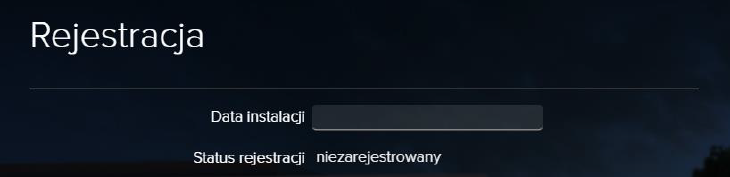 Kliknij, aby powiększyć i otworzyć w nowej zakładce.
Kliknij, aby powiększyć i otworzyć w nowej zakładce.
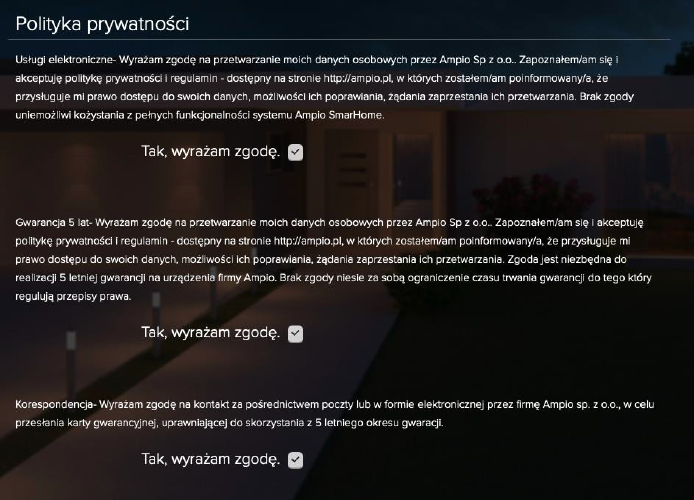 Kliknij, aby powiększyć i otworzyć w nowej zakładce.
Kliknij, aby powiększyć i otworzyć w nowej zakładce.
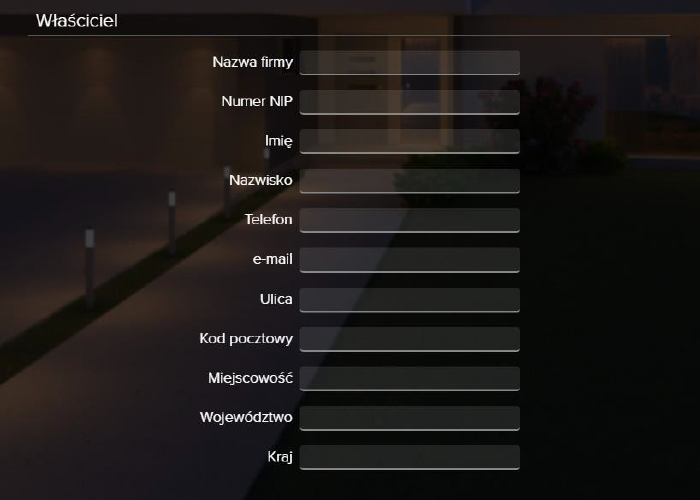 Kliknij, aby powiększyć i otworzyć w nowej zakładce.
Kliknij, aby powiększyć i otworzyć w nowej zakładce.
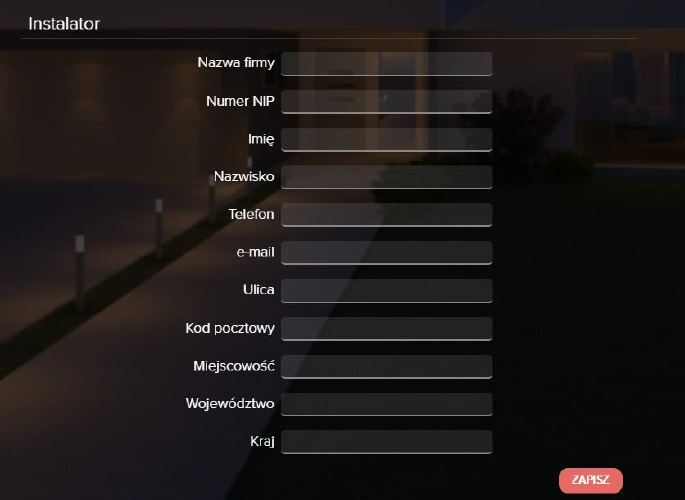 Kliknij, aby powiększyć i otworzyć w nowej zakładce.
Kliknij, aby powiększyć i otworzyć w nowej zakładce.
Zarejestruj serwer, aby otrzymać 5-letnią gwarancję na urządzenia Ampio.
Możliwe jest wgranie plików audio, wideo, obrazów oraz dokumentów, które są później dostępne przez protokół HTTP na porcie 8090.
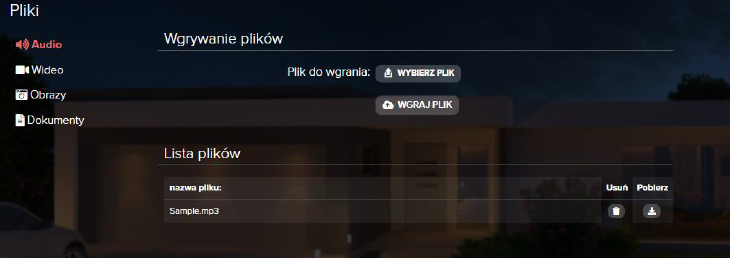 Kliknij, aby powiększyć i otworzyć w nowej zakładce.
Kliknij, aby powiększyć i otworzyć w nowej zakładce.
Dostępny jest również formularz zmiany hasła. Jest to hasło do panelu WEB oraz platformy Node-RED dla użytkownika admin.
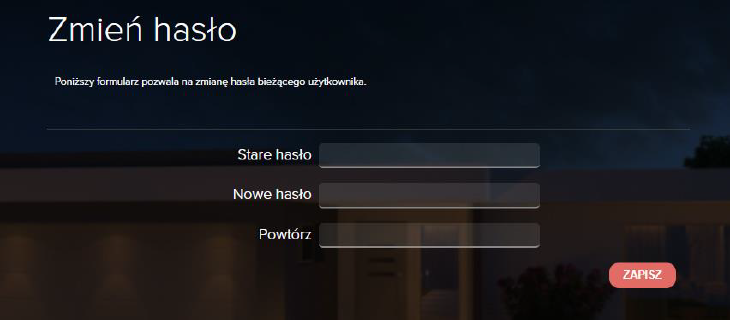 Kliknij, aby powiększyć i otworzyć w nowej zakładce.
Kliknij, aby powiększyć i otworzyć w nowej zakładce.
Zapamiętaj swoje hasło oraz nie ustawiaj zbyt prostego hasła. Podane hasło będzie również służyło do logowania do platformy Node-RED, dla użytkownika admin.
Po aktualizacji oprogramowania do najnowszej dostępnej wersji, istnieje możliwość aktywowania i dezaktywowania hotspota na modułach z rodziny M-SERV.
Przy pierwszym uruchomieniu modułu z rodziny M-SERV, po niecałej minucie od startu zasilania wyświetlone zostaną dane hotspota w celu ułatwienia konfiguracji. Dowolnym urządzeniem podłączamy się zgodnie z danymi wyświetlonymi na wyświetlaczu. Nazwa sieci znajduje się w polu s, natomiast hasło w polu p. Przykładowe dane poniżej:
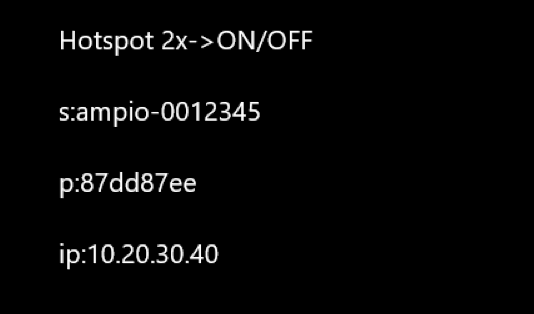 Kliknij, aby powiększyć i otworzyć w nowej zakładce.
Kliknij, aby powiększyć i otworzyć w nowej zakładce.
Podwójne kliknięcie okrągłego przycisku na obudowie powoduje włączenie lub wyłączenie funkcji hotspot. Pojedyncze kliknięcie przełącza pomiędzy kolejnymi ekranami. Na kolejnym ekranie można podejrzeć Info na temat serwera czyli jego adres IP.
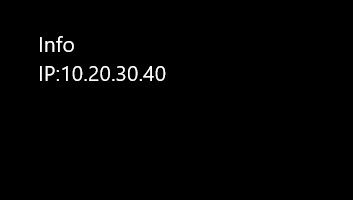 Kliknij, aby powiększyć i otworzyć w nowej zakładce.
Kliknij, aby powiększyć i otworzyć w nowej zakładce.
Aby zmienić ustawienia IP serwera wpisujemy w przeglądarce jego adres IP, wpisujemy hasło i wybieramy Połącz.
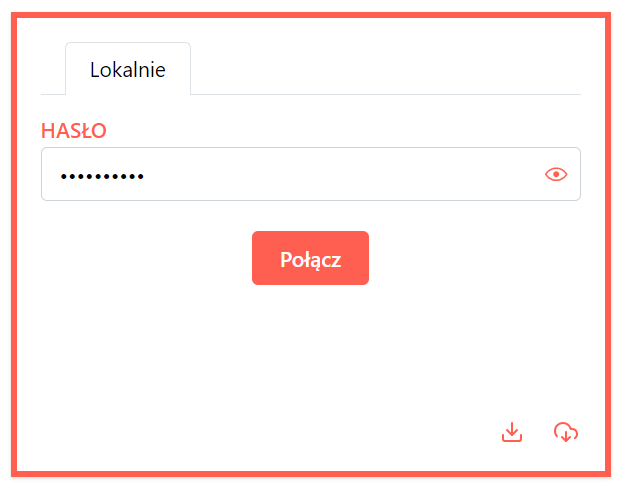 Kliknij, aby powiększyć i otworzyć w nowej zakładce.
Kliknij, aby powiększyć i otworzyć w nowej zakładce.
Następnie przechodzimy do zakładki USTAWIENIA. Zaczynamy od pobrania najnowszej wersji serwera dostępnej w sieci. Z lewej strony klikamy podzakładkę SYSTEM i wybieramy Zaktualizuj system.
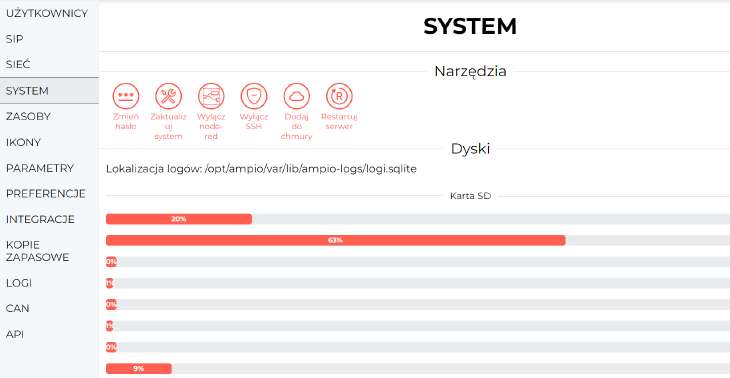 Kliknij, aby powiększyć i otworzyć w nowej zakładce.
Kliknij, aby powiększyć i otworzyć w nowej zakładce.
Ustawienia adresacji IP zmieniamy w podzakładce SIEĆ. Domyślnie adresacja DHCP jest aktywna, tutaj można ją dezaktywować i wpisać ustawienia sieciowe ręcznie.
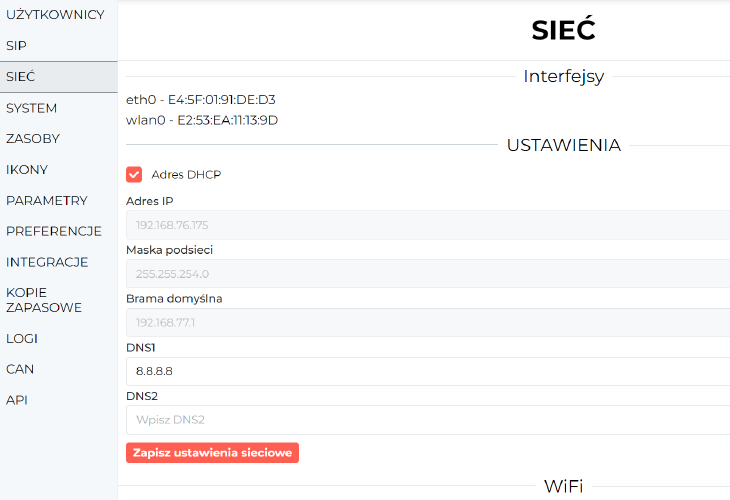 Kliknij, aby powiększyć i otworzyć w nowej zakładce.
Kliknij, aby powiększyć i otworzyć w nowej zakładce.
Konfiguracja protokołu SIP dostępna jest w podzakładce SIP. Można tam skonfigurować zewnętrznego operatora SIP, oraz dodać, edytować lub usunąć użytkownika.